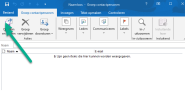Ik heb voor iemand anders op mijn computer in mijn adresboek een groep met contactpersonen aangemaakt.
Deze groep heb ik achteraf geëxporteerd waarvan ik nu een *.msg bestand heb.
Een van de volgende dagen moet ik wel dit bestand importeren in iemand anders zijn computer (in outlook).
Op welke manier kan ik dat doen?
Ik heb al van alles opgezocht, doch zonder resultaat!
Kent er iemand de juiste werkwijze?
Deze groep heb ik achteraf geëxporteerd waarvan ik nu een *.msg bestand heb.
Een van de volgende dagen moet ik wel dit bestand importeren in iemand anders zijn computer (in outlook).
Op welke manier kan ik dat doen?
Ik heb al van alles opgezocht, doch zonder resultaat!
Kent er iemand de juiste werkwijze?